Microsoft ir sadalījusi Skype trīs dažādās lietojumprogrammās operētājsistēmā Windows 10: Skype video, ziņojumapmaiņa un telefons (Skype video ir vienīgā lietotne, kurai ir Skype nosaukums). Skype video, kā jūs droši vien sapratuši, ir video tērzēšanai ar saviem Skype kontaktiem.
Skype video interfeiss ir ļoti vienkāršs - daudz vienkāršāk nekā Skype tradicionālā darbvirsmas programma, kas vienā logā apvieno visas Skype funkcijas, kā arī neskaitāmus iestatījumus un tweaks. Kamēr Skype tradicionālā darbvirsmas programma var iegūt nelielu pārliecību, jaunā Skype video lietotne varētu būt pārāk minimāla, lai gan vienkāršība ļauj jums koncentrēties uz video tērzēšanu.
Kontaktu pievienošana
Kad pierakstāties Skype sistēmā Windows 10, jūsu Skype kontakti tiks pārnesti. Lietojumprogramma arī jautās, vai vēlaties, lai tā meklētu jūsu tālruņu grāmatā un pievienotu draugus kontaktpersonu sarakstam. Ja izvēlaties atlikt šo soli, jūs vienmēr varat to atkal atrast, atverot lietotni Skype un noklikšķinot uz pogas ... un pēc tam noklikšķinot uz Iestatīšana .
Skype video lietotnei ir četras izvēlnes pogas loga augšējā kreisajā stūrī: Ieteicamie kontakti, Pievienot kontaktus, Tālruņu grāmata un ... poga, kurā atradīsiet iestatījumus un Par .
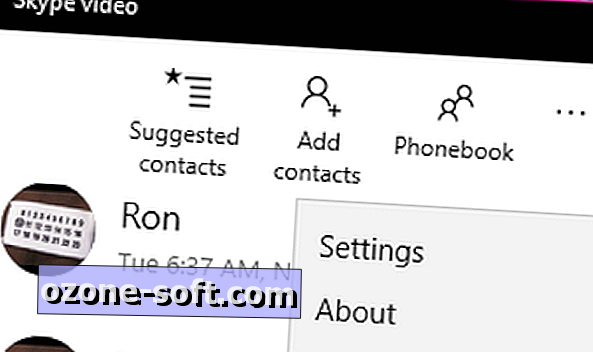
Ieteicamie kontakti ir tie, kur atradīsiet Skype kontaktus, kas atrodas jūsu adrešu grāmatā, bet ne jūsu Skype kontaktpersonu sarakstā. Šajā gadījumā jūsu adrešu grāmata ir lietotne Windows 10, kas ir lietojumprogramma Cilvēki - kontaktpersonu saraksts, kas var izmantot jūsu Microsoft kontu, Google kontu un iCloud kontu.
Kontaktu pievienošana ļauj jums meklēt Skype lietotāju, izmantojot pilnu vārdu, Skype lietotājvārdu vai e-pasta adresi (bet ne pa tālruņa numuru).
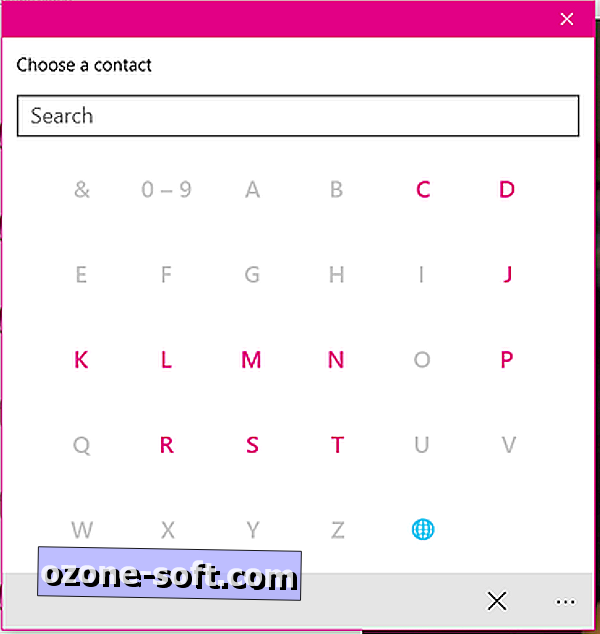
Tālruņu grāmatā tiek parādīts jūsu Skype kontaktu meklēšanas saraksts atsevišķā logā; tāpat kā Windows 10 izvēlne Sākt, varat piekļūt visu burtu un ciparu lēcienu sarakstam, noklikšķinot uz jebkura burta vai numura, kas atdala kontaktus.
Noklikšķinot uz kontaktpersonas vārda, tiek atvērts ļoti vienkāršs profils (šeit nav Skype garastāvokļa ziņojumu), kas parāda dažādus veidus, kā jūs varat sazināties ar viņiem (tālruņa zvans vai videozvans). Noklikšķinot uz kontakta metodes, tūlīt tiek atvērts šāda veida zvans. Profila ekrānā nav atpakaļ pogu; ja vēlaties atrast citu kontaktpersonu, jums jāiziet no kontaktu loga un atkal jāatver no Skype video lietotnes.
Skype iestatījumi
Ir tikai daži iestatījumi, kurus varat mainīt no Skype video lietotnes, un šie iestatījumi attiecas uz visām Skype lietotnēm (ieskaitot ziņapmaiņu un tālruni). Lai piekļūtu Skype iestatījumiem, atveriet lietotni Skype, noklikšķiniet uz ... un noklikšķiniet uz Iestatījumi .
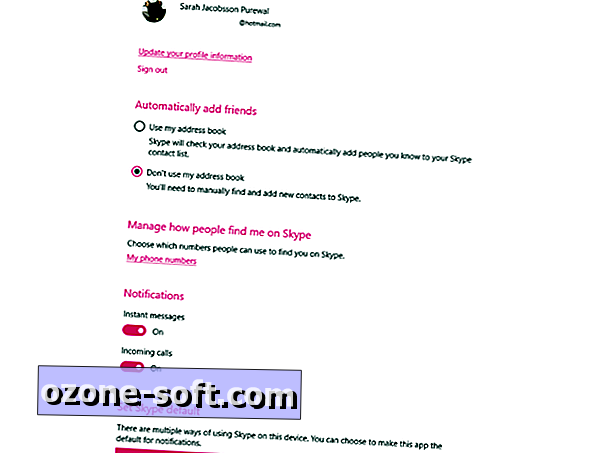
Izvēlnē Iestatījumi varat iestatīt, kā Skype pievieno draugus kontaktpersonu sarakstam - noklusējuma iestatījums ir, lai Skype automātiski pievienotu jebkuru kontaktu no jūsu adrešu grāmatas (Cilvēki lietotne), bet jūs varat to izslēgt, lai Skype netiktu automātiski pievienojiet kontaktus no adrešu grāmatas. Cilnē Ieteicamie kontakti joprojām redzēsiet cilvēkus, taču, ja vēlaties sazināties ar viņiem, izmantojot Skype, jums būs nepieciešams tos pievienot manuāli.
Varat arī ieslēgt un izslēgt Skype paziņojumus (tūlītējos ziņojumus un ienākošos zvanus) un iestatīt noklusēto Skype. Iestatot šo lietotni kā noklusējuma Skype, jūs tikai parādīsit paziņojumus no Windows 10 integrētās Skype lietotnes, tāpēc jums nebūs galu galā ar vairākiem paziņojumiem, ja arī jums būs instalēta darbvirsmas programma.
Jūs nevarat atjaunināt savu profila informāciju vai pārvaldīt ar Skype kontu saistītos tālruņu numurus šajā iestatījumu izvēlnē, bet izvēlnē ir saites uz Skype vietni, kurā varat pārvaldīt savu kontu tiešsaistē.
Videozvana veikšana
Iespējams, ka Skype video trūkst dažas funkcijas - piemēram, iespēja manuāli mainīt tiešsaistes statusu - bet vismaz video zvana veikšana ir ļoti vienkārša.
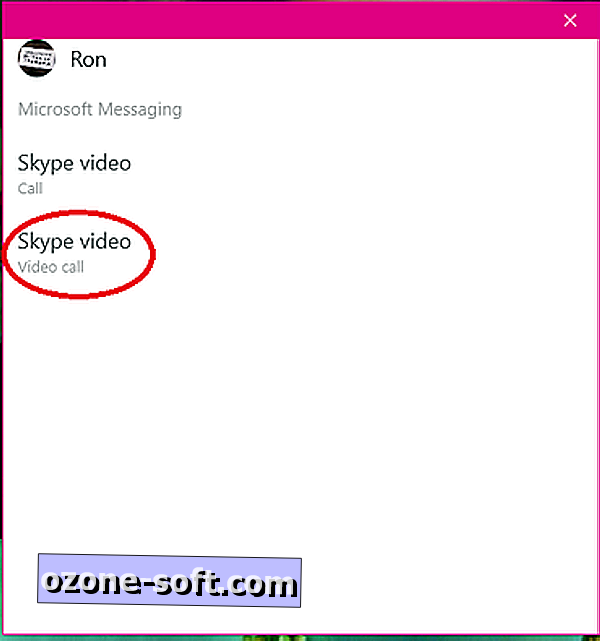
Lai veiktu videozvanu, vienkārši atveriet lietotni un noklikšķiniet uz Tālruņu grāmata, atrodiet personu, kurai vēlaties zvanīt, noklikšķiniet uz to nosaukuma un noklikšķiniet uz Videozvans .
Ja persona, kurai vēlaties zvanīt, ir jūsu videozvanu vēsturē, vienkārši noklikšķiniet uz to nosaukuma sarakstā, lai sāktu zvanu.













Atstājiet Savu Komentāru